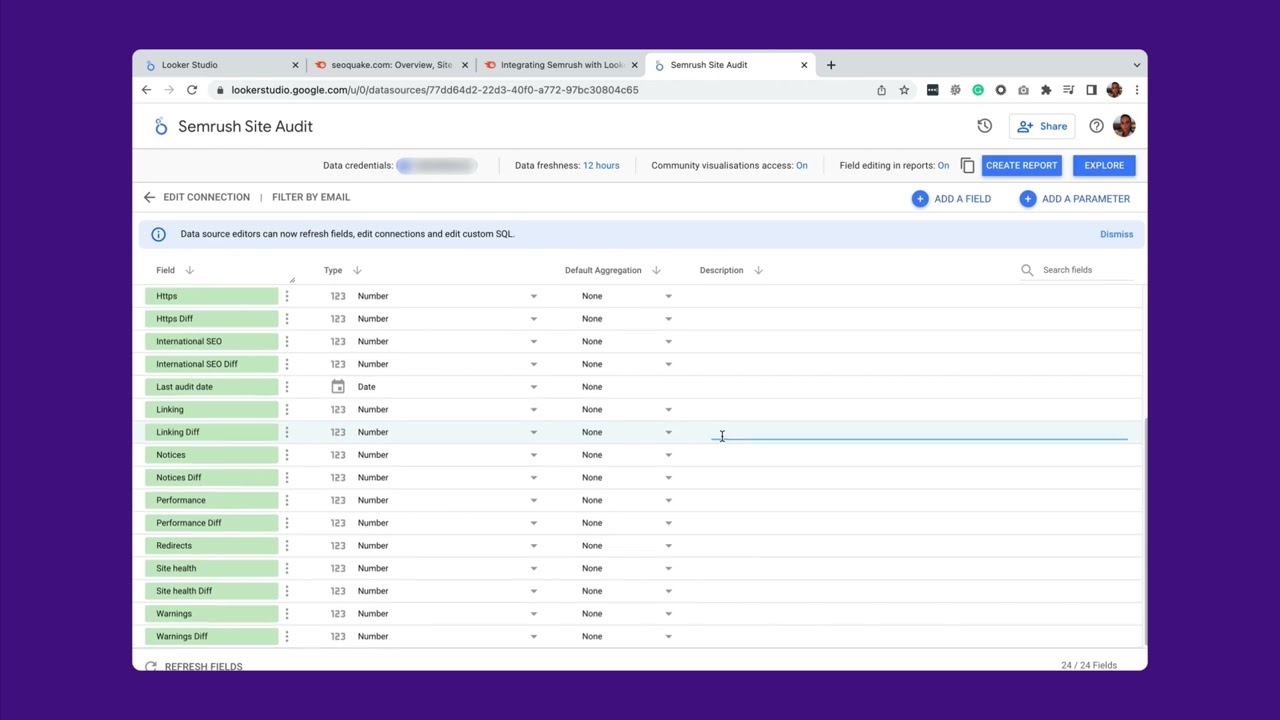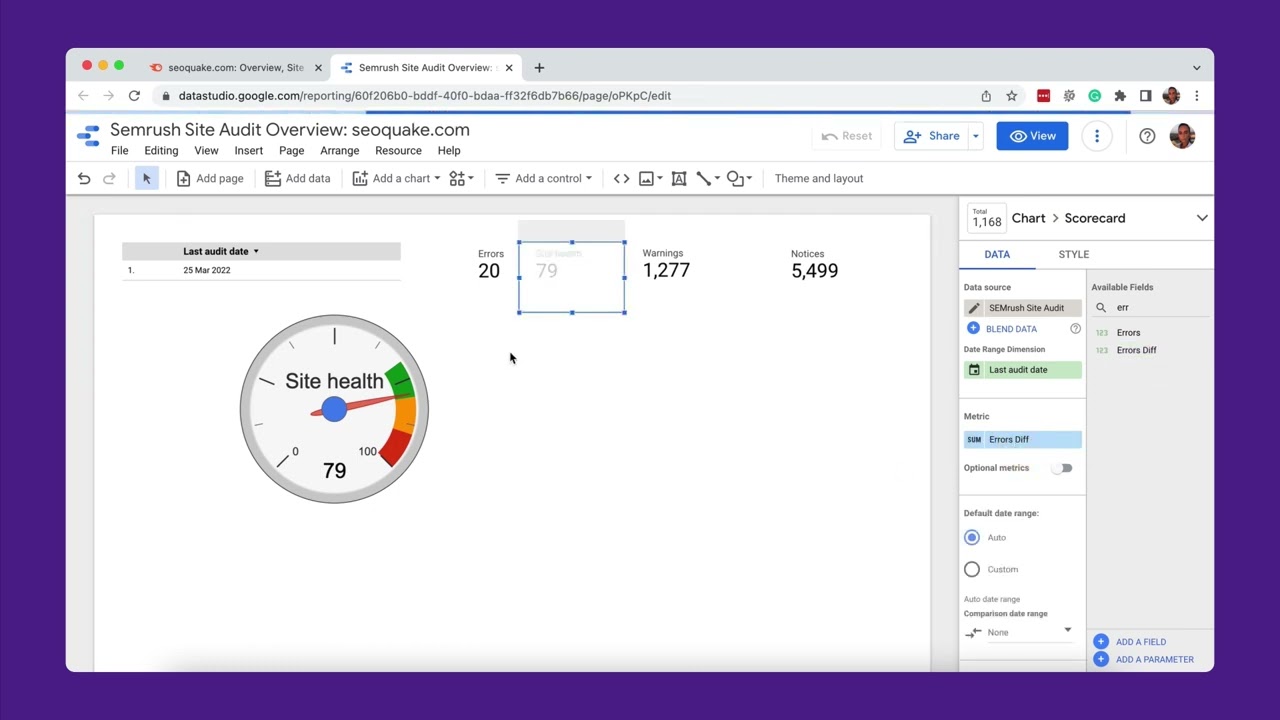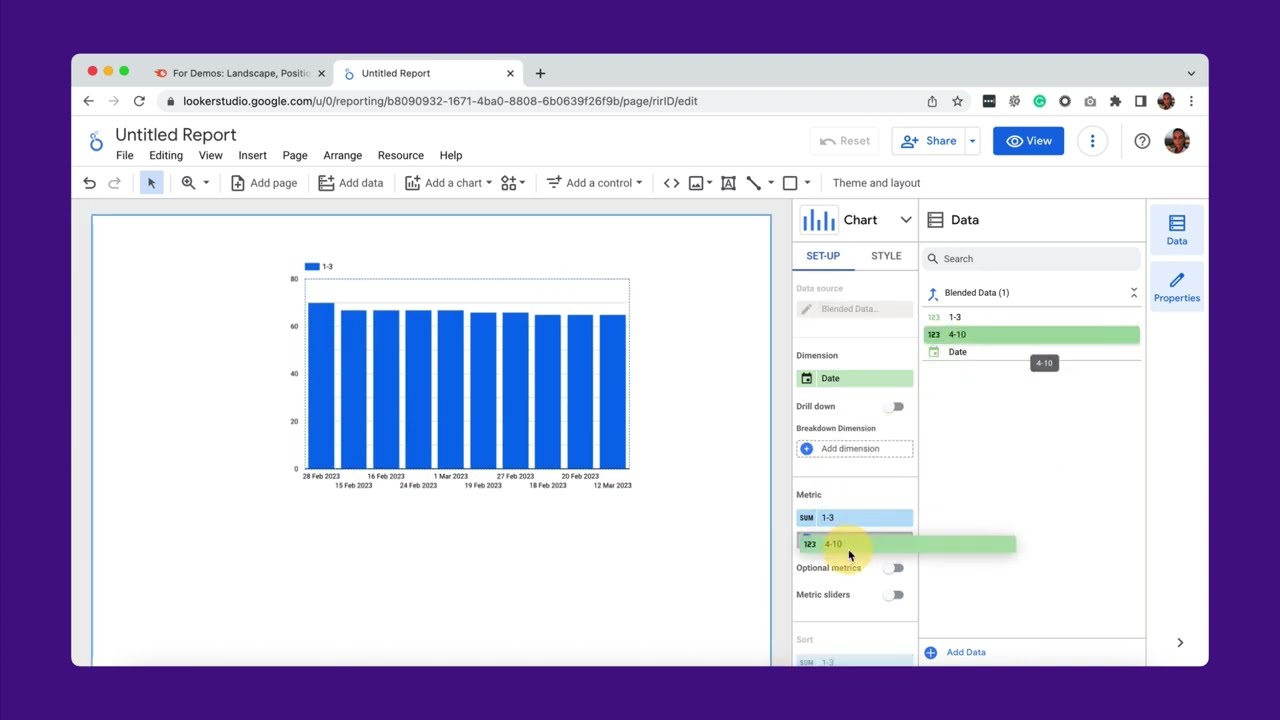Pour configurer l’intégration de Semrush, vous devez autoriser votre compte Google et votre compte Semrush à accéder aux données et à les ajouter à Looker Studio.
Accédez à Looker Studio, créez une nouvelle source de données et choisissez le connecteur nécessaire. Ensuite, sélectionnez « Autoriser » et « Permettre » dans les fenêtres suivantes pour réaliser l’intégration.
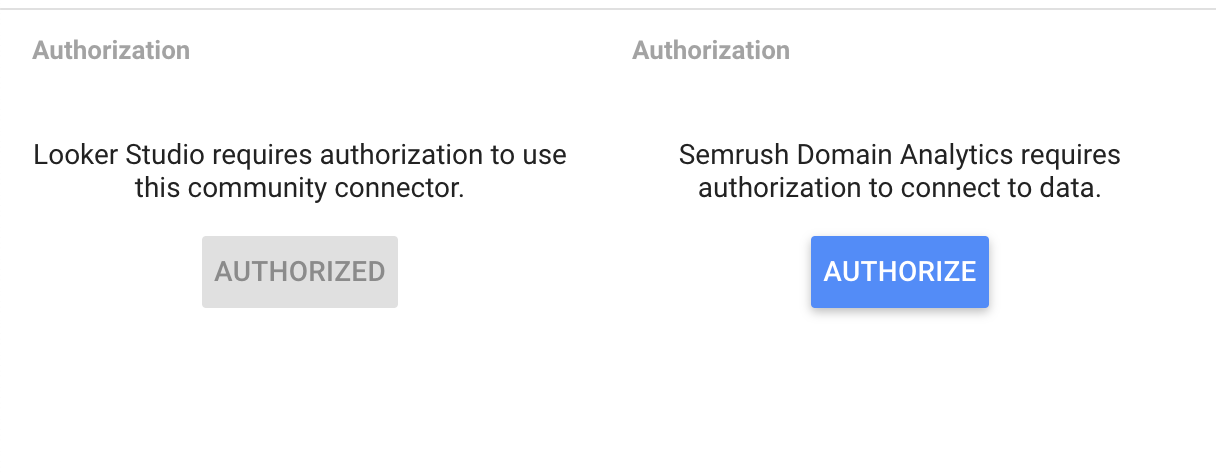
Vous trouverez ci-dessous une description détaillée des paramètres de nos connecteurs Looker Studio.
Une fois ces deux sources autorisées, vous pouvez choisir les paramètres de votre rapport. Pour la connexion à Analyse de domaine, les paramètres sont les suivants :
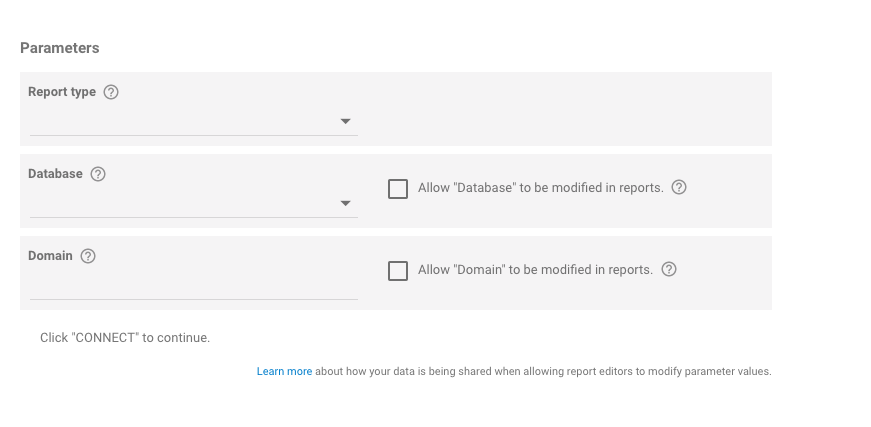
Type de rapport :
- Vue d’ensemble du domaine — donne un aperçu des positions de recherche du domaine dans la base de données sélectionnée.
- Positions de recherche organique — affiche des informations provenant du rapport « Positions organiques » sur les mots clés pour lesquels le domaine se classe parmi les 100 premiers résultats de recherche organique.
- Positions de recherche payante — affiche des informations provenant du rapport « Positions publicitaires », telles que les 100 meilleurs mots clés utilisés pour les annonces PPC sur Google Ads.
- Backlinks : Meilleurs domaines référents — vous indique les principaux domaines sur lesquels se trouvent des backlinks vers le domaine en question.
- Backlinks : Historique — vous montre l’évolution du nombre de backlinks d’un domaine au cours des 12 derniers mois.
- Backlinks : Vue d’ensemble — vous montre une vue d’ensemble sous forme de tableau de différentes métriques comme l’Authority Score, le nombre de backlinks, les IP/domaines référents et la répartition des types de liens et de leurs attributs.
- Historique du domaine — montre les données historiques disponibles dans Vue d’ensemble du domaine depuis 2012. Il vous permet d’obtenir des informations sur le nombre de mots clés organiques et payants, le trafic et le coût du trafic, ainsi que la répartition des mots clés organiques par position.
Base de données :
La base de données régionales où Semrush recherchera les positions des mots clés du domaine.
Domaine :
Le domaine à analyser.
Type de cible :
L’ajout d’un rapport sur les backlinks vous permet de choisir si vous souhaitez analyser les backlinks d’un domaine entier, d’un domaine racine ou d’une URL spécifique.
Après avoir rempli ces champs, sélectionnez « Connecter » pour passer à l’étape suivante, où vous pourrez personnaliser la disposition de vos colonnes.

Sélectionnez « Créer un rapport » et vous serez redirigé vers le créateur de rapport de Looker Studio où vous pourrez créer manuellement le rapport de votre choix. La connexion avec Semrush que vous venez de configurer pourra être ajoutée au rapport en tant que source de données.
Si vous avez besoin d’aide pour construire votre rapport, consultez le Centre d’aide de Looker Studio.
Voici les paramètres que vous verrez pour une connexion à Suivi de position :

Type de rapport :
- Positions organiques — les positions du domaine dans les résultats de recherche organiques pour les mots clés ciblés.
- Positions Google Ads — les positions du domaine dans les résultats de recherche payants (Google Ads) pour les mots clés ciblés.
- Visibilité organique — le pourcentage de visibilité du domaine dans les résultats de recherche organiques pour les mots clés ciblés.
- Visibilité Google Ads — le pourcentage de visibilité du domaine dans les résultats de recherche payants (Google Ads) pour les mots clés ciblés.
- Vue d’ensemble organique — une vue d’ensemble des classements du domaine dans les 100 premiers résultats de la recherche Google. Cela comprend les nouveaux mots clés et les mots clés perdus, les termes de recherche dont le classement s’est amélioré ou a diminué et les changements dans leur classement sur une période donnée.
- Évolution du classement — cette option vous permet de mesurer l’évolution des meilleurs classements au cours d’une période donnée. La plage des meilleures positions que vous mesurez est configurée par les paramètres « Plage de positions » situés directement sous ce champ.
La part de voix est disponible dans deux rapports liés à Suivi de position : « Visibilité organique » et « Visibilité Google Ads ».
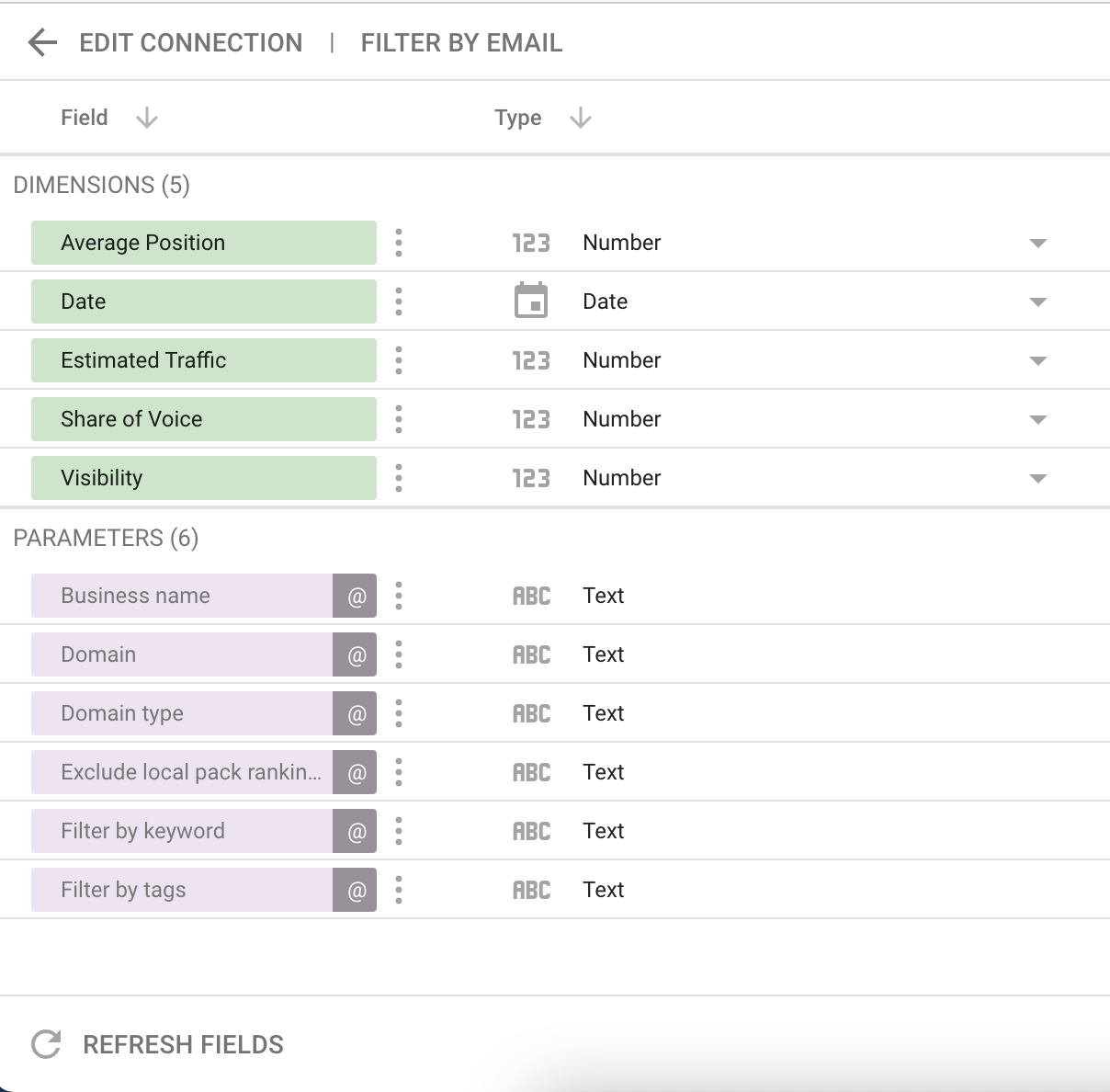

ID de la campagne Suivi de position :
Il s’agit du code unique associé à votre campagne Suivi de position. Vous pouvez le trouver dans la barre d’adresse lorsque vous visualisez votre campagne sur Semrush. Il s’agit des chiffres après le sous-dossier du rapport. Dans l’exemple ci-dessous, l’identifiant est 26869089_3526823.

Domaine :
Saisissez le nom du domaine, du sous-domaine ou du sous-dossier, ou l’URL dont vous souhaitez extraire les données. Il peut s’agir de votre domaine principal ou de celui d’un concurrent. Veuillez choisir le bon type de domaine pour le nom saisi, car Looker Studio affichera uniquement les résultats correspondants à la portée sélectionnée.
Type de domaine :
Choisissez entre domaine racine, sous-domaine, sous-dossier ou URL exacte.
Le type « Domaine racine » affichera les résultats pour toutes les parties de votre domaine, y compris les sous-domaines et les sous-dossiers — exemple.com
Un sous-domaine est une zone d’un site Web à l’intérieur d’un domaine racine qui a sa propre adresse définie par son nom et un point avant le domaine racine. Ainsi, blog.exemple.com, www.exemple.com, shop.exemple.com sont des sous-domaines du domaine racine exemple.com.
Un sous-dossier est une section d’un site Web définie par une barre oblique "/" après le domaine de premier niveau et le nom du dossier. Par exemple, exemple.com/subfolder est un sous-dossier au sein du domaine exemple.com.
L’URL est l’adresse Web d’une page ou d’un document sur Internet. Par exemple, https://www.exemple.com/subfolderfolder/Looker-Studio-how-it-works est une URL.
Paramètres du pack local :
Cette section vous permet d’ajuster la manière dont les positions dans le pack local et Aperçu IA sont prises en compte dans vos rapports. Vous pouvez exclure les résultats de classement du pack local, d’Aperçu IA et des classements Hôtels grâce à la case d’exclusion.
Si nécessaire, vous pouvez également autoriser la modification de ces exclusions directement depuis l’interface du rapport Looker Studio, ce qui vous permet d’activer ou de désactiver l’exclusion sans devoir modifier la connexion à la source de données.

Nom de l’entreprise :
Saisissez le nom de votre entreprise tel qu’il apparaît dans le pack local. Grâce à cette information, nous pouvons identifier tous les mots clés pour lesquels votre entreprise est classée dans les résultats d’un pack local sans liens, si vous suivez les mots clés locaux.
Vous pouvez exclure les résultats du pack local en cochant la case « Exclure les classements du pack local ».
Filtrer par mot clé :
Saisissez un mot clé pour filtrer la liste des mots clés dans votre rapport.
Filtrer par balise :
Saisissez une balise pour filtrer la liste des mots clés dans votre rapport. Plusieurs balises sont autorisées (séparées par des virgules).
Limite d’affichage :
Le nombre de résultats à afficher dans votre rapport. Le maximum est de 5000 résultats.
Après avoir rempli ces champs, vous pourrez choisir les colonnes de votre source de données et ajouter cette source de données à votre nouveau rapport.
Pour configurer l’association d’Audit de site, vous devez disposer d’une campagne Audit de site active dans Semrush. Une fois que vous avez configuré et exécuté votre Audit de site, il apparaîtra ici dans la liste déroulante. Vous pouvez également saisir l’identifiant de la campagne.
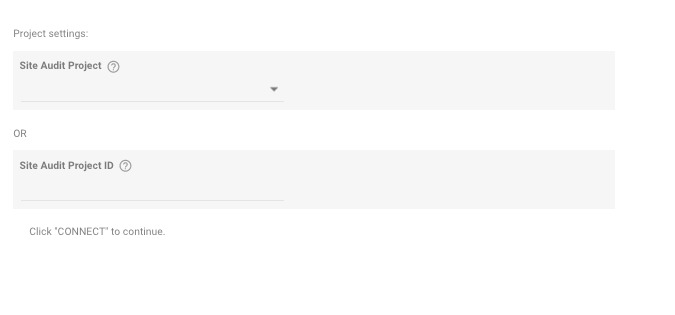
Vous trouverez l’identifiant de la campagne dans la barre d’adresse d’Audit de site, sous la forme d’une série de chiffres qui suit le sous-dossier « /campagne/ ».

Après avoir choisi la campagne que vous souhaitez associer à Looker Studio, vous pouvez choisir les détails à inclure dans votre rapport.
Les problèmes qu’Audit de site peut identifier sur un site Web sont répartis en cinq groupes afin de comprendre plus facilement les résultats :
- Explorabilité
- Performance
- Liens (internes et externes)
- SEO international (utilisation de hreflang)
- HTTPS (sécurité)
Choisissez les catégories à présenter dans votre rapport, puis cliquez sur « Créer le rapport » :
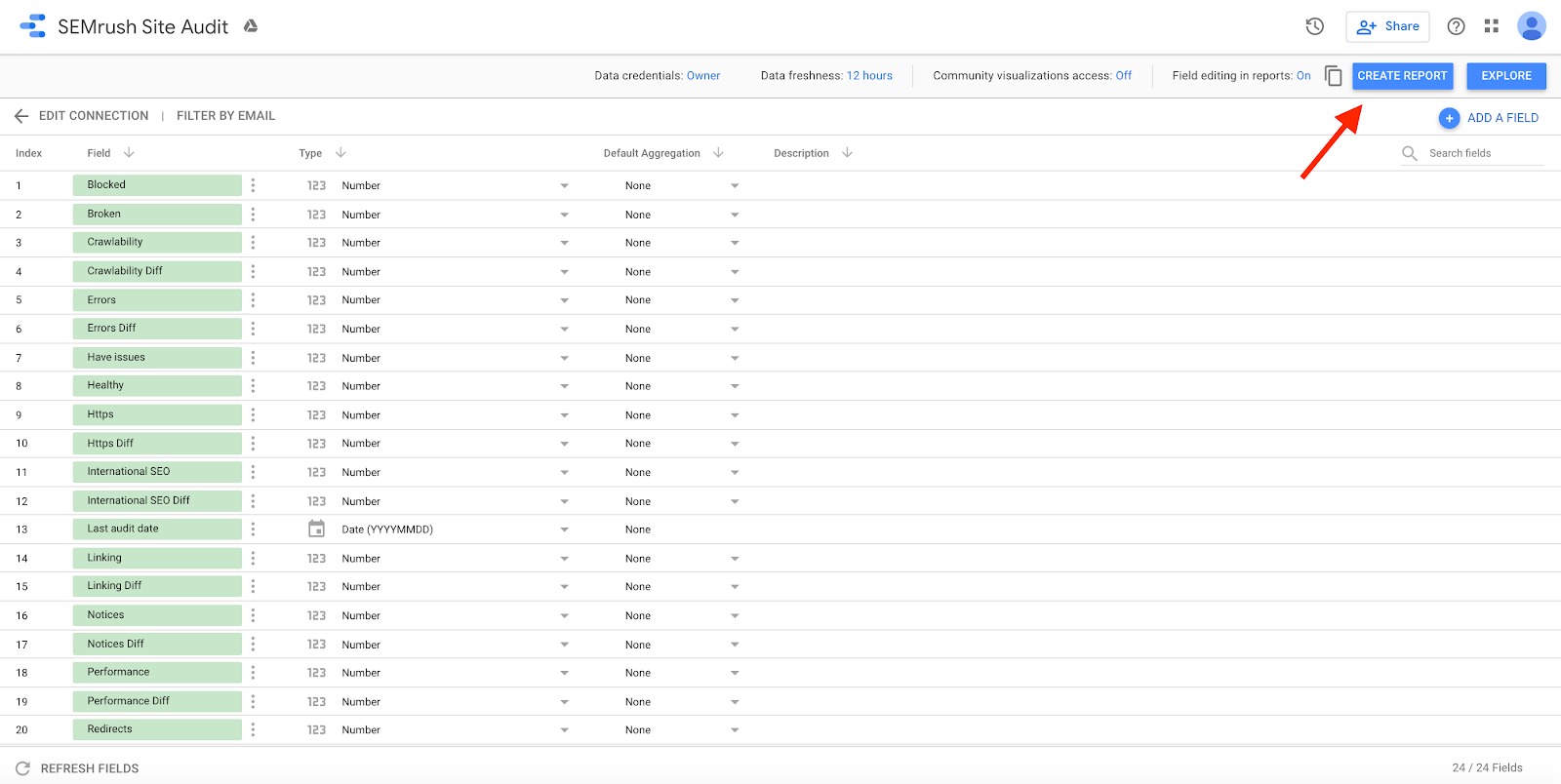
Les données que nous intégrons dans Looker Studio proviennent techniquement de l’API de Semrush.
Cependant, cela ne signifie pas que votre compte sera facturé en unités API ou que l’API Semrush est nécessaire pour utiliser la connexion Looker Studio. Il vous suffit de disposer du forfait Guru ou Business de la boîte à outils SEO.
Chaque point de connexion provient d’une requête API unique (vous trouverez plus d’informations sur ces requêtes sur la page Documentation API) :
- Vue d’ensemble du domaine = domain_rank
- Positions de recherche organique = domain_organic
- Positions de recherche payante = domain_adwords
- Historique du domaine = domain_rank_history
- Backlinks : Overview = backlinks_overview
- Backlinks : Historique = backlinks_historical
- Backlinks : Principaux domaines référents = backlinks_refdomains
- Vue d’ensemble organique = tracking_overview_organic
- Visibilité organique = tracking_visibility_organic
- Positions organiques = tracking_position_organic
- Visibilité Google Ads = tracking_visibility_adwords
- Positions Google Ads = tracking_overview_organic
- Audit de site = siteaudit_snapshot_info
La seule différence entre l’extraction de données via l’API et le connecteur de Looker Studio est que vous ne pouvez pas appliquer de filtres et de tris à votre source de données dans les rapports de Looker Studio comme vous pouvez le faire en utilisant l’API Semrush.
Découvrez les exemples de rapport pour nos connecteurs Looker Studio.